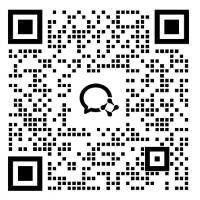如何在GnuPG中添加新的密钥?
- 来源:本站
- 编辑: 超级管理员
- 时间:2025-05-17 15:47:35
- 阅读11次
在 GnuPG 中添加新密钥分为两种场景:生成新密钥对和导入已存在的公钥 / 私钥。以下是详细操作步骤:
一、生成新的密钥对(适用于创建自己的密钥)
1. 使用交互式命令生成密钥
bash
gpg --full-generate-key # 启动交互式密钥生成向导
步骤说明:
选择密钥类型:默认 RSA(推荐)。
选择密钥长度:建议至少 2048 位(推荐 4096 位)。
设置密钥有效期:按需选择(如 1 年或永不过期)。
输入用户标识:姓名、邮箱(如Alice <alice@example.com>)。
添加注释(可选)。
设置密码短语:保护私钥的安全密码。
2. 使用批处理模式生成密钥(自动化)
创建配置文件key-config.txt:
conf
%echo Generating a RSA key
Key-Type: RSA
Key-Length: 4096
Subkey-Type: RSA
Subkey-Length: 4096
Name-Real: Alice
Name-Email: alice@example.com
Expire-Date: 1y
Passphrase: your-strong-passphrase
%commit
%echo Done
执行生成命令:
bash
gpg --batch --generate-key key-config.txt
二、导入已存在的公钥(适用于信任他人的密钥)
1. 从文件导入公钥
bash
gpg --import public-key.asc # 导入公钥文件
获取公钥文件:
对方直接发送.asc或.gpg格式的公钥文件。
从密钥服务器下载(见下文)。
2. 从密钥服务器导入公钥
bash
# 通过邮箱或密钥ID导入
gpg --keyserver hkps://keys.openpgp.org --recv-keys alice@example.com
# 或通过完整密钥ID导入(如0x123456789ABCDEF0)
gpg --keyserver hkps://keys.openpgp.org --recv-keys 0x123456789ABCDEF0
三、导入已存在的私钥(适用于恢复自己的密钥)
bash
gpg --import private-key.asc # 导入私钥文件
注意事项:
私钥文件必须妥善保管,避免泄露。
导入时需输入创建私钥时设置的密码短语。
四、验证密钥添加成功
1. 列出所有公钥
bash
gpg --list-keys # 或简写为 gpg -k
输出示例:
plaintext
/home/alice/.gnupg/pubring.kbx
-------------------------------
pub rsa4096 2023-01-01 [SC] [expires: 2024-01-01]
123456789ABCDEF0123456789ABCDEF01234567
uid [ultimate] Alice <alice@example.com>
sub rsa4096 2023-01-01 [E] [expires: 2024-01-01]
2. 列出所有私钥
bash
gpg --list-secret-keys # 或简写为 gpg -K
输出示例:
plaintext
/home/alice/.gnupg/pubring.kbx
-------------------------------
sec rsa4096 2023-01-01 [SC] [expires: 2024-01-01]
123456789ABCDEF0123456789ABCDEF01234567
uid [ultimate] Alice <alice@example.com>
ssb rsa4096 2023-01-01 [E] [expires: 2024-01-01]
五、后续操作建议
1. 备份私钥
bash
gpg --export-secret-keys > my-private-key.asc # 导出私钥到文件
将备份存放在安全的离线位置(如加密的外部存储设备)。
2. 发布公钥到密钥服务器
bash
gpg --keyserver hkps://keys.openpgp.org --send-keys 0x123456789ABCDEF0
替换0x...为你的密钥 ID(可通过gpg -k查看)。
3. 设置密钥信任级别
bash
gpg --edit-key alice@example.com # 进入编辑模式
gpg> trust # 设置信任级别
选择信任级别(如5 = 完全信任)。
六、常见问题解答
1. 生成密钥时提示 “Not enough random bytes available”
解决方案:
在系统上执行一些随机操作(如移动鼠标、打开 / 关闭程序)以增加熵池。
安装haveged工具生成更多随机数:
bash
sudo apt install haveged # Debian/Ubuntu
sudo systemctl start haveged
2. 导入私钥时提示 “Bad passphrase”
解决方案:
确认输入的密码短语正确(区分大小写)。
尝试使用gpg --edit-key命令重置密码短语:
bash
gpg --edit-key alice@example.com
gpg> passwd # 重置密码短语
通过以上步骤,你可以在 GnuPG 中成功添加新密钥,并进行必要的验证和管理。
- 环境变量配置对不同用户的生效方···
2025-06-11
- 验证用户级环境变量配置是否生效···
2025-06-11
- 如何验证系统级环境变量的配置是···
2025-06-11
- 配置环境变量时可能会遇到哪些问···
2025-06-10
- 在终端中安装应用程序时如何解决···
2025-06-10
- 如何在GNOME图形界面下安装其他应···
2025-06-10
- 面向未来的高可用境外服务器架构···
2024-08-26
- 跨境电商成功案例之优秀外国服务···
2024-08-22
- 从成本效益角度分析境外服务器的···
2024-08-17
- 如何规避使用外国服务器的风险问···
2024-08-16
- 搭建安全稳定的境外网站:首选外···
2024-08-19
- 针对中小企业的境外服务器配置指···
2024-08-22


 咨询
咨询 QQ
QQ
 QQ在线咨询
QQ在线咨询